在Word文档中添加项目符号是组织和格式化文本的一种常见方法,它可以帮助读者更清晰地理解文档内容的结构,以下是如何在Microsoft Word中添加项目符号的详细步骤:
使用功能区选项卡添加项目符号
1、打开Word文档:启动Microsoft Word并打开你需要编辑的文档。
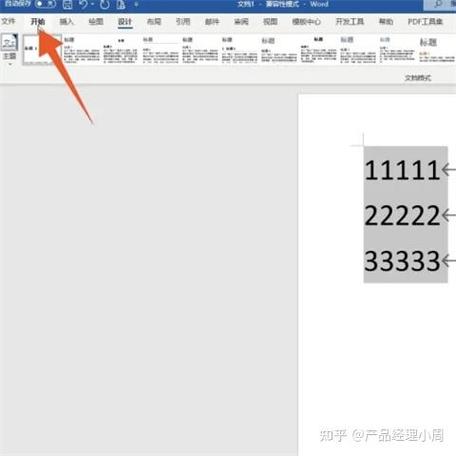
2、选择文本:用鼠标选中你想要添加项目符号的文本段落,如果你还没有输入文本,可以直接在新行开始输入你的内容。
3、定位到“开始”选项卡:在Word的功能区中,点击顶部的“开始”选项卡。
4、点击“项目符号”按钮:在“开始”选项卡的“段落”组中,你会看到一个名为“项目符号”的按钮(通常显示为一个带有圆点的图标),点击这个按钮,Word会自动为你选中的文本添加默认的项目符号。
5、更改项目符号样式:如果你想要更改项目符号的样式,可以点击“项目符号”按钮旁边的小箭头,这将打开一个下拉菜单,其中列出了多种不同的项目符号样式供你选择,点击你喜欢的样式即可应用。
6、自定义项目符号:如果下拉菜单中的样式不能满足你的需求,你可以点击“定义新项目符号”来创建自定义的项目符号,在弹出的对话框中,你可以选择图片、字体字符或特殊字符作为项目符号。
使用快捷键添加项目符号
除了使用功能区选项卡外,你还可以使用快捷键来快速添加项目符号,选中你想要添加项目符号的文本,然后按下Ctrl + Shift + L组合键,Word会自动为你选中的文本添加默认的项目符号。
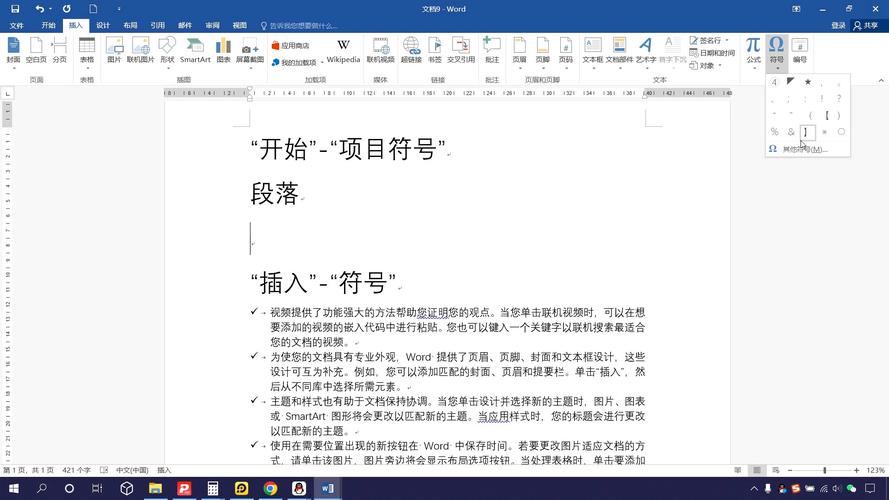
使用表格辅助添加项目符号
虽然表格不是直接用于添加项目符号的工具,但你可以在表格中使用项目符号来增强数据的可读性,以下是一个简单的示例:
| 序号 | 任务 | 完成状态 |
| 1 | 编写报告 | 未完成 |
| 2 | 审核报告 | 未完成 |
| 3 | 提交报告 | 未完成 |
在这个表格中,你可以在“任务”列中使用项目符号来标记每个任务的开始,使表格更加清晰易读。
注意事项
在添加项目符号之前,请确保你的光标或选中的文本位于段落的开头,否则项目符号可能不会按预期显示。
如果你在文档中使用了多种列表级别(如一级项、二级项等),请确保正确设置每个级别的缩进和编号格式,以保持文档的整体结构清晰。
在使用自定义项目符号时,请确保所选的图片或字符与文档的主题和风格相匹配。
相关问答FAQs
Q1: 如何在Word中快速添加多个相同样式的项目符号?
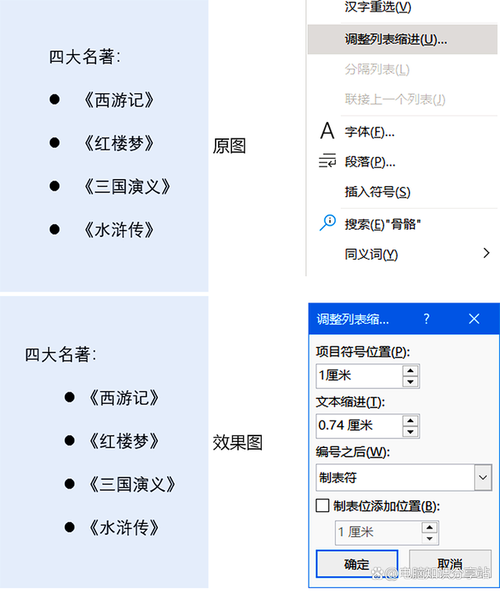
A1: 你可以通过复制和粘贴的方式来快速添加多个相同样式的项目符号,为一个段落添加你想要的项目符号样式,然后选中该段落(包括项目符号),接着按下Ctrl + C复制,最后将光标放在你想要添加项目符号的新段落上,按下Ctrl + V粘贴即可,这样,新段落就会自动应用相同的项目符号样式。
Q2: 如何在Word中删除项目符号?
A2: 删除项目符号非常简单,只需选中带有项目符号的文本段落(或整个列表),然后点击“开始”选项卡中的“项目符号”按钮(或按下Ctrl + Shift + L快捷键),项目符号就会被移除,如果你只想删除某个特定的项目符号而保留其他文本,你可以手动删除该项目符号后面的文字,或者使用查找和替换功能来批量删除特定的项目符号字符。
到此,以上就是小编对于word怎么添加项目符号的问题就介绍到这了,希望介绍的几点解答对大家有用,有任何问题和不懂的,欢迎各位朋友在评论区讨论,给我留言。
内容摘自:https://news.huochengrm.cn/cyzx/11403.html
